¿Cómo instalo el router TP-Link Archer para que funcione con un módem DSL (PPPoE - nuevo logotipo)?
Nota:
1. Asegúrese de que su módem DSL esté sincronizado con la línea de Internet; de lo contrario, póngase en contacto con su ISP.
2. Este artículo solo es adecuado cuando tiene módem DSL y el tipo de conexión es PPPoE con nombre de usuario y contraseña necesarios.
Si tiene un módem de cable / fibra, haga clic aquí;
Si tiene un módem DSL y su ISP le proporciona una dirección IP estática, haga clic aquí;
Si tiene un módem DSL y su ISP le proporciona una dirección IP dinámica, haga clic aquí;
Configuración avanzada:
Consulte la guia contenida en el paquete para conectar el hardware.
Aquí tomamos un Archer C7 V5 como demostración.
Paso 1
Inicie sesión en la interfaz web del router, para obtener ayuda, consulte el artículo ¿Cómo iniciar sesión en la interfaz web de los Routers Wi-Fi (nueva Interfaz)?
Paso 2
Siga las instrucciones paso a paso para finalizar la Configuración rápida.
Aquí seleccionamos PPPoE como Tipo de conexión a Internet. Haga clic en Siguiente.
Ingrese el nombre de usuario y la contraseña proporcionados por su ISP. Haga clic en Siguiente para finalizar la Configuración rápida.
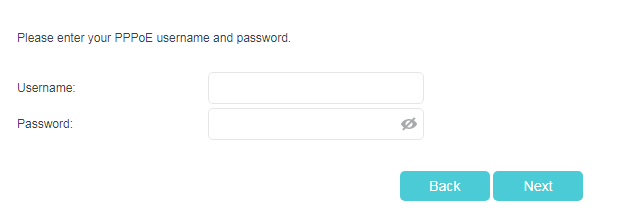
O vaya a Avanzado> Red> Internet. Seleccione PPPoE como tipo de conexión a Internet. Escriba el nombre de usuario y la contraseña de su ISP. No cambie otras configuraciones a menos que sea necesario.
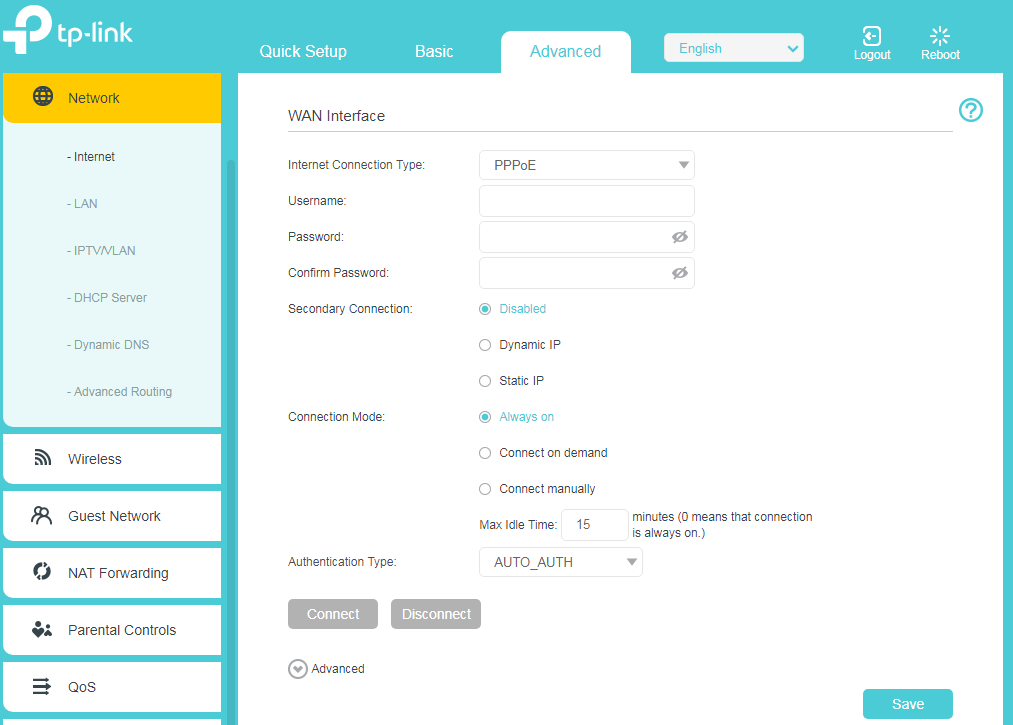
Espera unos minutos. Si muestra la dirección IP de Internet IPv4 en Avanzado> Estado, Internet se configura correctamente.
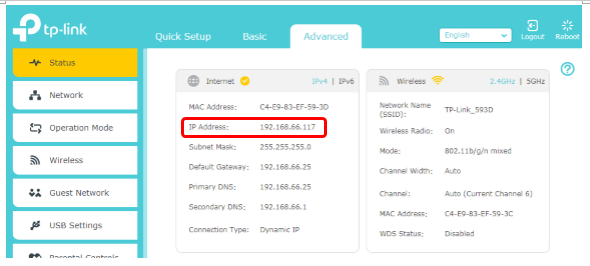
Para conocer más detalles de cada función y configuración, vaya al Centro de descargas para descargar el manual de su producto.
¿Es útil esta pregunta frecuente?
Sus comentarios nos ayudan a mejorar este sitio.


